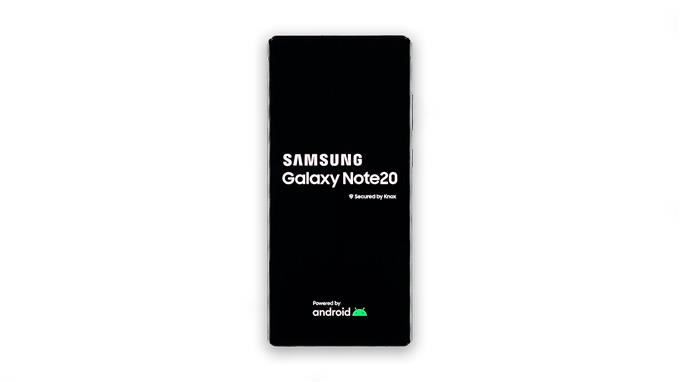Ebben a hibaelhárítási útmutatóban bemutatjuk a Galaxy Note 20 képernyő villogó problémájának kijavítását, és segítünk megérteni az ilyen probléma okát.
A képernyő villogása elég kicsi lehet, vagy egy komolyabb megjelenítéssel kapcsolatos probléma jele lehet. Vannak olyan esetek is, amikor csak néhány alkalmazással kapcsolatos probléma miatt. A legjobb példa a Google Search hiba, amely a képernyő villogását okozza. Ha ez a helyzet a készülékével, akkor nem kell túlzottan aggódnia, mert az alkalmazás gyorsítótárának és adatainak egyszerű törlésével képes lesz megoldani.
Ha azonban a probléma a firmware-rel van, akkor néhány bonyolultabb hibaelhárítási eljárást kell végrehajtania ahhoz, hogy megszabaduljon a problémától. De ha a hardverrel van a probléma, függetlenül attól, hogy a felhasználó hibája vagy gyártási hiba okozza-e, akkor segítségre van szüksége egy technikustól.
Ebben a bejegyzésben áttekintjük a hibaelhárítás során Galaxy Note 20 képernyő villogó kérdésével. Megpróbálunk kizárni egyik lehetőséget a másik után, amíg meg nem tudjuk határozni, mi okozza azt, és remélhetőleg sikerül kijavítani. Ha Ön egy ilyen problémával küzdő felhasználó közé tartozik, folytassa az olvasást, mert így vagy úgy tudunk segíteni Önnek.
A Galaxy Note 20 képernyő villogó problémájának kijavítása
A következő eljárások bizonyítottan biztonságosak és hatékonyak a képernyő villogásának problémájának kijavításában egy Android-eszközön. Előfordulhat, hogy nem kell mindegyiket megtennie a probléma megoldásához.
Első megoldás: Próbálja meg végrehajtani a kényszerű újraindítást

Ha a villogás látszólagos ok és ok nélkül kezdődött, akkor az első dolog, amit a kényszerű újraindításnak kell tennie. Lehetséges, hogy a telefon memóriáját csak fel kell frissíteni, mert vannak olyan esetek, amikor előfordulnak olyan hibák, amelyek befolyásolják az eszköz folyamatait. Így történik:
- Nyomja meg és tartsa lenyomva egyszerre a hangerő csökkentő gombot és a bekapcsológombot legalább 10 másodpercig. Ez a telefon kikapcsolására és újbóli bekapcsolására készteti.
- Miután megjelenik a logó, engedje fel mindkét billentyűt, és várja meg, amíg a telefon befejezi az újraindítást.
Az újraindítás után használja a Samsung Galaxy Note 20-at a szokásos módon, hogy meggyőződjön arról, hogy a képernyő még mindig villog-e. Ha mégis megtörténik, folytassa a következő megoldással.
Második megoldás: Állítsa vissza az eszköz összes beállítását

Az is lehetséges, hogy egy ilyen probléma bizonyos beállításoknak köszönhető. Ki kell zárnia ezt a lehetőséget, mielőtt más megoldásokra térne át. Így vissza kell állítania a Samsung Galaxy Note 20 összes beállítását. Ez olyan, mintha csak a gyári beállításokat állítanánk vissza, mivel egyetlen fájlját és adatait sem töröljük. Ez biztonságos és hatékony. Így történik:
- Indítsa el a Beállításokat. Csúsztathatja lefelé a képernyő tetejét, és koppintson a fogaskerék ikonra, vagy egyszerűen koppintson az ikonra az alkalmazás fiókjában.
- Görgessen le a képernyő aljáig, hogy megtalálja az Általános kezelést, és érintse meg azt.
- Válassza a Visszaállítás lehetőséget a többi visszaállítási lehetőség megtekintéséhez.
- Keresse meg a Beállítások visszaállítása elemet, és érintse meg azt.
- Koppintson a Beállítások visszaállítása gombra, és ha a rendszer kéri, írja be a biztonsági zárat.
- A folytatáshoz érintse meg a Visszaállítás gombot.
Miután elvégezte ezt az eljárást, azonnal ellenőrizze, hogy a képernyő villogása rendben van-e. Ha nem, próbálkozzon a következő megoldással.
Harmadik megoldás: Gyári beállítások visszaállítása a Galaxy Note 20-ra

Az első két megoldás elvégzése után a Samsung Galaxy Note 20 kijelzője továbbra is villog vagy villog, akkor nincs más választása, mint a visszaállítás. Mindaddig, amíg ez nem okoz problémát a hardverrel, ezt az eljárást meg kell tudnia oldani. Ez mindenre kiterjed az eszközén, így még akkor is, ha ez a probléma egy alkalmazással (pl. A Google Kereséssel) kapcsolatos, ezt megoldja.
Mielőtt azonban valóban visszaállítaná a telefont, győződjön meg arról, hogy biztonsági másolatot készít a fontos fájlokról és adatokról, mivel azok törlődnek. Ha készen áll, kövesse az alábbi lépéseket a Galaxy Note 20 alaphelyzetbe állításához:
- Húzza ujját lefelé a képernyő koppintásáról, majd érintse meg a Beállítások ikont.
- Görgessen le a képernyő aljáig, hogy megtalálja az Általános kezelést, és érintse meg azt.
- Koppintson a Visszaállítás elemre. Ez megmutatja a különböző típusú visszaállításokat, amelyeket megtehet.
- Koppintson a Gyári adatok visszaállítása elemre.
- Görgessen le a képernyő aljáig, és koppintson a Visszaállítás gombra.
- Ha a rendszer kéri, írja be a biztonsági zárat.
- Koppintson az Összes törlése gombra, majd írja be a telefonján használt Google-fiókjának jelszavát.
- Érintse meg az OK gombot a visszaállítás folytatásához.
A visszaállítás és a képernyő villogása után is ellenőrizni kell. Attól függően, hogy hogyan kezdődött a villogás, cserét kaphat.
Reméljük, hogy így vagy úgy tudtunk segíteni Önnek.
Kérjük, támogasson minket a YouTube-csatornánkra való feliratkozással. Támogatásra van szükségünk, hogy folytathassuk hasznos tartalmak közzétételét.
OLVASSA EL:
- A Galaxy Tab S7 WiFi problémák megoldása
- A Galaxy Note 20 ujjlenyomat-olvasó problémájának kijavítása